গুগল ক্রোম যখন কোনও ওয়েবসাইটে লগ ইন করি তখন তা বিরক্তিকর পপ-আপ দেখায় এবং সেটি হল 'পাসওয়ার্ড সংরক্ষণ করুন?' কারণ এটি আপনাকে সহায়তা করার জন্য Chrome এর অন্তর্নির্মিত পাসওয়ার্ড ম্যানেজার রয়েছে Chrome এ আপনার সমস্ত পাসওয়ার্ড পরিচালনা করুন। তবে কখনও কখনও আপনি যখন অন্য কারও ডিভাইস ব্যবহার করছেন এবং আপনার লগইন বিশদটি সংরক্ষণ করতে চান না, তখন 'পাসওয়ার্ড সংরক্ষণ করুন'? পপ-আপগুলি বিরক্তিকর হতে পারে। আপনি কীভাবে Chrome এ পাসওয়ার্ডের পপ-আপগুলি অক্ষম করতে পারবেন তা এখানে।
এছাড়াও, পড়ুন | গুগল ক্রোম থেকে কীভাবে অটোফিল বিবরণ সরিয়ে নেওয়া যায়
Chrome এ 'পাসওয়ার্ড সংরক্ষণ করুন' পপ-আপ অক্ষম করুন
সুচিপত্র
আপনি যখন সেগুলিতে যান তখন আপনি একে একে সমস্ত ওয়েবসাইটের জন্য এই পাসওয়ার্ডের পাসওয়ার্ড পপ-আপ অক্ষম করতে পারেন বা আপনি একবারে এই সব করতে পারেন। আসুন দুটি উপায় সম্পর্কে বিস্তারিত আলোচনা করা যাক।
1. আপনি যে প্রতিটি ওয়েবসাইট ভিজিট করেন তার জন্য বন্ধ করুন
প্রথমত, আপনি যখন কোনও নির্দিষ্ট সাইটটিতে যাচ্ছেন তখন আপনি প্রতিটি ওয়েবসাইটের জন্য এটি বন্ধ করতে পারেন। আপনি যখনই কোনও ওয়েবসাইটে লগ ইন করেন, ক্রোম একটি 'পাসওয়ার্ড সংরক্ষণ করুন' দিয়ে একটি পপ-আপ দেখায়? বার্তা এবং দুটি বিকল্প দেয় - 'সংরক্ষণ করুন' এবং 'কখনই নয়'।

'কখনই' ট্যাপ করুন এবং এটিই। এখন গুগল ক্রোম আপনাকে কখনই সেই ওয়েবসাইটে পাসওয়ার্ড সংরক্ষণ করতে বলবে না। তবে, এই পদ্ধতিটি স্থায়ী সমাধান নয়, তাই আমরা আপনাকে একটি ফিক্স বলব যাতে আপনি এটি সমস্ত ওয়েবসাইটের জন্য অক্ষম করতে পারেন।
২. সমস্ত ওয়েবসাইটের জন্য 'পাসওয়ার্ড সংরক্ষণ করুন' অক্ষম করুন
আমরা এখানে উইন্ডোজ, ম্যাক, অ্যান্ড্রয়েড এবং আইফোনের জন্য ক্রোমে এই বৈশিষ্ট্যটি অক্ষম করার উপায়গুলি বলছি। পদক্ষেপগুলি প্রত্যেকের জন্য কিছুটা আলাদা।
ডেস্কটপে
আপনি উইন্ডোজ এবং ম্যাকের জন্য ক্রোমের সেটিংস থেকে সমস্ত ওয়েবসাইটের জন্য 'পাসওয়ার্ড সংরক্ষণ করুন' পপ-আপ অক্ষম করতে পারেন। এখানে কীভাবে:
- আপনার পিসিতে ক্রোম খুলুন, সরঞ্জামদণ্ডের ডানদিকে আপনার প্রোফাইল আইকনে ক্লিক করুন।

- আপনার ইমেল আইডির নীচে পাসওয়ার্ড বোতামে (কী আইকন) ক্লিক করুন এবং সেটিংসে আপনাকে পাসওয়ার্ড পৃষ্ঠাতে নিয়ে যাবে।
- এখানে, আপনি 'পাসওয়ার্ড সংরক্ষণের অফার' বিকল্পটি দেখতে পাবেন, এর পাশের টগলটি এবং এটি এটিই অফ করুন।

গুগল ক্রোম আপনাকে আর কখনও পাসওয়ার্ড সংরক্ষণ করতে বলবে না এবং এটি সমস্ত ওয়েবসাইটের পপ-আপগুলি অক্ষম করবে। তোমার Chrome এ পাসওয়ার্ড সংরক্ষণ করা হয়েছে তবে, নিরাপদ হবে।
অ্যান্ড্রয়েডে
অ্যান্ড্রয়েডে, আপনার স্ক্রিনের নীচে 'পাসওয়ার্ড সংরক্ষণ করুন' পপ-আপ প্রদর্শিত হবে। এখানে আবার সেটিংস থেকে বন্ধ করা যেতে পারে। আসুন জানি, কীভাবে:



- আপনার অ্যান্ড্রয়েডে Chrome অ্যাপ্লিকেশনটি খুলুন এবং উপরের সরঞ্জামদণ্ড থেকে তিন-ডট আইকনটি আলতো চাপুন।
- 'পাসওয়ার্ড' এ যান এবং 'পাসওয়ার্ডগুলি সংরক্ষণ করুন' বিকল্পের পাশের টগলটি অক্ষম করুন।
ক্রোম এখন আপনাকে আপনার ফোনে ব্যবহারকারী নাম এবং পাসওয়ার্ড সংরক্ষণ করতে বলবে asking
আইফোন / আইপ্যাডে
সেভ পাসওয়ার্ড পপ-আপ অক্ষম করার পদক্ষেপগুলি আইফোন এবং আইপ্যাডের জন্য আলাদা। আপনি কীভাবে সেখানে এটি করতে পারেন তা এখানে রয়েছে:
Chrome অ্যাপ্লিকেশনটি খুলুন এবং নীচের ডান দিকের কোণ থেকে তিন-ডট মেনু আইকনটি আলতো চাপুন। 'সেটিংস' এ আলতো চাপুন, 'পাসওয়ার্ডগুলি' এ যান এবং 'পাসওয়ার্ডগুলি সংরক্ষণ করুন' বিকল্পটি বন্ধ করুন।
আপনি যখন Chrome এ পাসওয়ার্ডগুলি সংরক্ষণ করেন তখন কী ঘটে?
আপনি যখন কোনও নতুন ওয়েবসাইটের জন্য কোনও পাসওয়ার্ড সংরক্ষণ করবেন, ওয়েব ব্রাউজারটি আপনার ব্যবহারকারীর নাম এবং পাসওয়ার্ড সংরক্ষণ করবে। তদুপরি, এটি ক্রোমে সাইন ইন হওয়া Google অ্যাকাউন্টের সাথে লিঙ্কযুক্ত ডিভাইসগুলির মধ্যেও সমন্বয় করা হবে।
এছাড়াও, পড়ুন | গুগল ক্রোম থেকে সংরক্ষিত পাসওয়ার্ড কীভাবে সরানো যায়
আপনার লগইন বিশদটি ফাঁস হওয়া থেকে বাঁচানোর জন্য এই কয়েকটি টিপস ছিল। গুগল ক্রোমকে পাসওয়ার্ডগুলি সংরক্ষণ করতে জিজ্ঞাসা করতে কোনও উপায় ব্যবহার করে। Chrome এ পাসওয়ার্ড ম্যানেজার অন্যথায় দুর্দান্ত বৈশিষ্ট্য, যা এখন আপনাকে দেয় আপনার পাসওয়ার্ড ফাঁস হয়েছে কিনা তা পরীক্ষা করে দেখুন।
এই জাতীয় আরও টিপস এবং কৌশলগুলির জন্য, থাকুন!
ফেসবুক মন্তব্যতাত্ক্ষণিক প্রযুক্তি খবরের জন্য আপনি আমাদের অনুসরণ করতে পারেন Google সংবাদ বা টিপস এবং কৌশল, স্মার্টফোন এবং গ্যাজেটগুলির পর্যালোচনাগুলির জন্য যোগ দিন গ্যাজেটসটোস টেলিগ্রাম গ্রুপ অথবা সর্বশেষ পর্যালোচনা ভিডিওগুলির জন্য সাবস্ক্রাইব করুন গ্যাজেটসটোস ইউটিউব চ্যানেল।

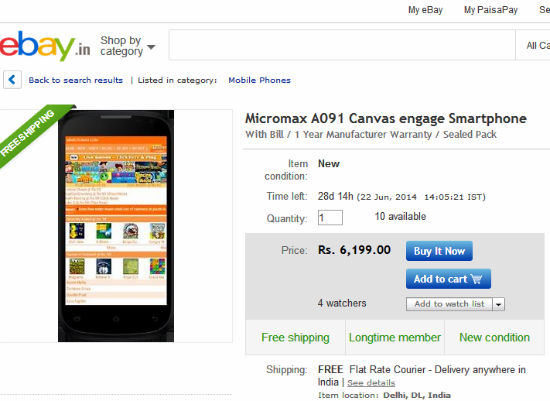
![[কর্মরত] আপনার অ্যান্ড্রয়েড ফোনে বিলম্বিত বিজ্ঞপ্তিগুলির জন্য 7 টি স্থিরকরণ](https://beepry.it/img/featured/31/7-fixes-delayed-notifications-your-android-phone.png)





